Artikel kali ini masih berkenaan dengan trik menarik berkaitan dengan Microsoft Office Word 2007. Sengaja saya buat supaya kerjaan kita lebih gampang dan praktis serta ekonomis, siapa tau kerja cepat kita mendapat penghargaan dari atasan. .
Ya.. walaupun sekarang udah keluar office 2010nya(wlo masih beta). gak ada salahnya pake' yang lama.Oke, tanpa perlu berlama-lama mohon disimak baik-baik caranya.
Bagaimana merubah Page Layout atau Orientation Microsoft Office Word 2007 dari Orientation Potret menjadi Landscap, tapi masih dalam satu dokumen. Susahkan kalau belum tau caranya.
Tapi tenang saja, jika mau belajar dan berusaha serta rajin mengunjungi blog saya, Insya Allah akan mendapatkan pencerahan. He.. Promosi.
Begini caranya.
1.Masuk dulu program Word nya. Sudah? Oke, kalau sudah baca selanjutnya.
2.Cobalah tekan Ctrl+Enter supaya halamannya bertambah menjadi dua halaman. Tidak perlu di Enter-Enter-Enter-Enter sampai bawah supaya halamannya bertambah. Sudah? Ya, Oke. Pinter.
3.Coba tampilan Wordnya dirubah menjadi seperti gambar berikut ini. Harus mirip, lihatlah cursornya, letaknya di halaman ke-2. Jika kita ingin merubah halaman kedua menjadi Landscap. Jika halaman pertama yang ingin dirubah, maka letakkan cursor pada halaman pertama. Begitu juga seterusnya. Sebagai contoh, yang ingin di ubah adalah halaman kedua.

4.Lanjut kembali, Masuk pada Menu Page Layout. Klik pada panel yang ada tanda panahnya. Letaknya dikanan bawah. Lihat gambar.

Terlihat jelaskan?. Panah kecil pojok kanan bawah. Oke, lanjut lagi.
5.Nanti akan muncul gambar berikut ini.

6.Pilihlah Landscape, seperti gambar diatas. Trus....
7.Eit, tunggu dulu. Jangan langsung klik OK. Kalau langsung di klik OK, nanti semua Orientasinya berubah menjadi Landscap. Yang mau kita rubahkan hanya halaman tertentu saja, sedangkan halaman lainnya masih tetap Potrait. Oke, kita lanjut kembali.
8.Pada kotak dialog Apply to: Pilih This point forward. Kurang jelas?. Lihat gambar dibawah ini.

Jelas kan? Jelaslah. Baru klik OK.
9.Lihatlah Hasilnya.

10.Untuk langkah-langkah selanjutnya coba dipelajari sendiri. Kalau tidak tau, cobalah tanya yang tau dan jangan malu-malu. Kita belajar bersama dan saling memberikan informasi dengan baik dan benar.
Demikian Tips dan Trik praktis dari saya, hemat, nggak pake’ lama bisa langsung praktek.
Sekian dulu, Semoga Bermanfaat. Jika ada pertanyaan. Silahkan kirim email ke f_icang@yahoo.com. Jika saya bisa menjawab akan saya jawab, jika saya belum bisa akan saya carikan jawabannya pada yang lebih ahli lagi.
Di atas gunung masih ada awan, di atas awan masih ada matahari dan diatas matahari masih ada langit.
Sekian, tunggu Artikel menarik selanjutnya.
Salam Hangat...







.png)

.png)










.bmp)
.bmp)




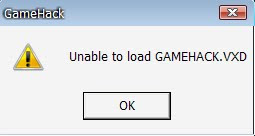









.bmp)





